Wussten Sie, dass jeder dritte Firestick-Nutzer irgendwann einen Werksreset durchführen muss? Egal, ob Sie Probleme beheben, Ihr Gerät verkaufen oder einfach einen Neuanfang wollen – dieser Guide zeigt Ihnen, wie Sie Ihren Firestick sicher zurücksetzen.
Das erwartet Sie:
✔ 2 zuverlässige Methoden für den Reset
✔ Was beim Zurücksetzen passiert
✔ Wiederherstellung Ihrer Apps & Daten
✔ Profi-Tipps zur Fehlervermeidung
Was Sie benötigen:
- Firestick (beliebiges Modell)
- Funktionierende Fernbedienung (oder Fire TV App)
- Stromanschluss (keine Batterieversorgung)
- Liste Ihrer Apps (für einfache Neuinstallation)
- Amazon-Kontodaten
💡 Tipp: Machen Sie einen Screenshot Ihrer App-Anordnung für später!
Wie lange dauert ein Firestick-Reset?
- Standard-Reset: 5-7 Minuten
- Kompletter Neustart: Unter 10 Minuten
- Ersteinrichtung danach: 15-20 Minuten
Anleitung: Firestick zurücksetzen
Methode 1: Über das Einstellungsmenü (empfohlen)
- Gehen Sie zu Einstellungen (Zahnradsymbol)
- Wählen Sie “Mein Fire TV” > “Auf Werkseinstellungen zurücksetzen”
- Bestätigen Sie mit “Zurücksetzen”
- Warten Sie 5-7 Minuten
- Richten Sie den Firestick neu ein (WLAN, Amazon-Konto etc.)
Methode 2: Hard Reset (ohne Menüzugriff)
- Stromkabel für 30 Sekunden ziehen
- “Pfeil unten” + “Pfeil rechts” gedrückt halten während des Neustarts
- Halten Sie die Tasten 10-15 Sekunden, bis der Reset-Bildschirm erscheint
- Folgen Sie den Anweisungen
⚠️ Wichtig: Unterbrechen Sie den Vorgang nicht!
Was passiert beim Reset?
- Alle Apps werden gelöscht
- Persönliche Daten & Cache werden entfernt
- Anmeldedaten gehen verloren
- Einstellungen werden auf Standard zurückgesetzt
Checkliste nach dem Reset
- Mit WLAN verbinden
- Amazon-Konto neu anmelden
- Wichtige Apps neu installieren (Netflix, Prime Video etc.)
- App-Logins wiederherstellen
- Einstellungen anpassen
Wann sollten Sie zurücksetzen?
- Bei dauerhaften Abstürzen
- Vor Verkauf oder Weitergabe
- Bei vergessenem Eltern-PIN
- Bei starken Leistungsproblemen
Alternativen vor dem Reset
- App-Cache leeren (Einstellungen > Apps)
- Problem-Apps stoppen
- Firestick neu starten
- Software-Update prüfen
FAQs
1. Löscht der Reset mein Amazon-Konto?
Nein, aber Sie müssen sich neu anmelden.
2. Kann ich Apps wiederherstellen?
Ja, aber Sie müssen sie neu installieren.
3. Verbessert der Reset die Leistung?
Ja! Er entfernt Cache und stellt optimale Einstellungen wieder her.
4. Wie oft sollte ich zurücksetzen?
Nur bei Problemen – die meisten Nutzer brauchen es nie.
5. Entfernt der Reset Jailbreaks?
Ja, alle sideloaded Apps werden gelöscht.
6. Kann ich Apps behalten?
Nein – aber Sie können eine Liste Ihrer Apps speichern.
7. Was tun, wenn der Reset nicht klappt?
Versuchen Sie die Hard-Reset-Methode oder kontaktieren Sie Amazon.
8. Werden Netflix-Downloads gelöscht?
Ja, alle lokalen Daten werden entfernt.
9. Aktualisiert der Reset das Firestick-OS?
Nein, aber Sie sollten danach nach Updates suchen.
10. Kann ich den Reset abbrechen?
Nein – der Vorgang ist unumkehrbar, sobald er beginnt.


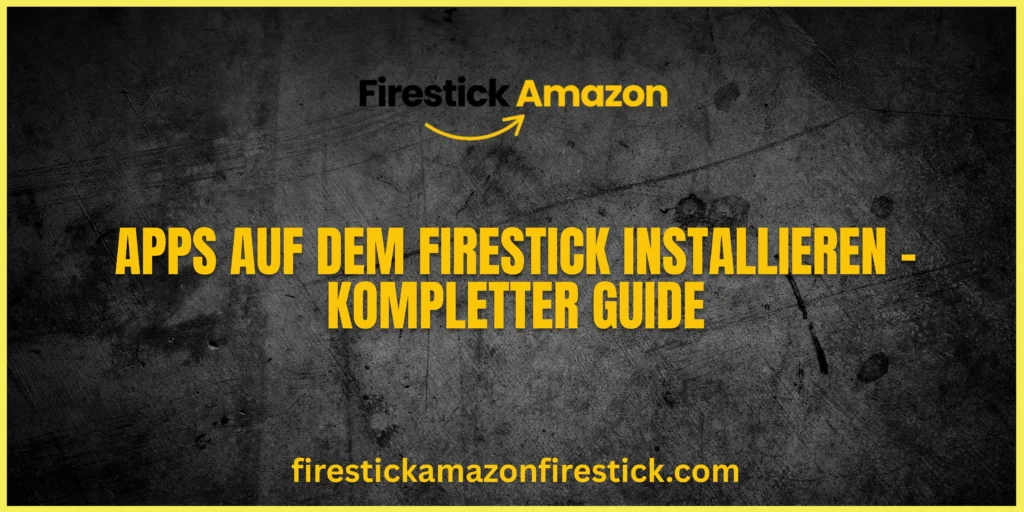
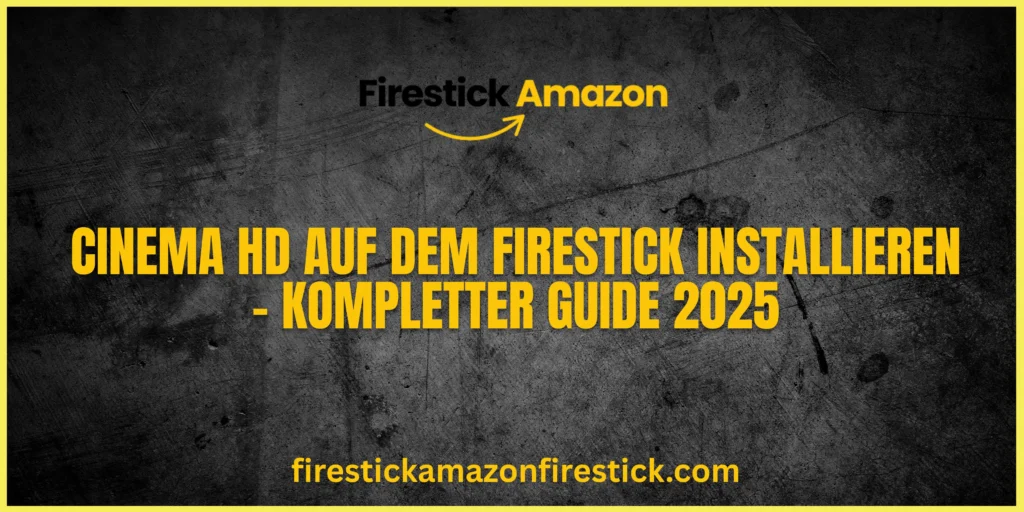
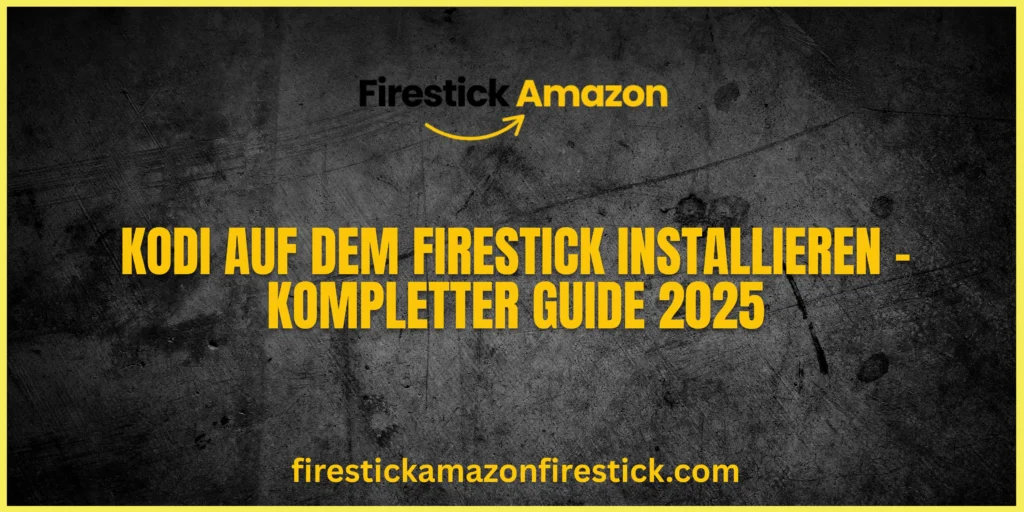
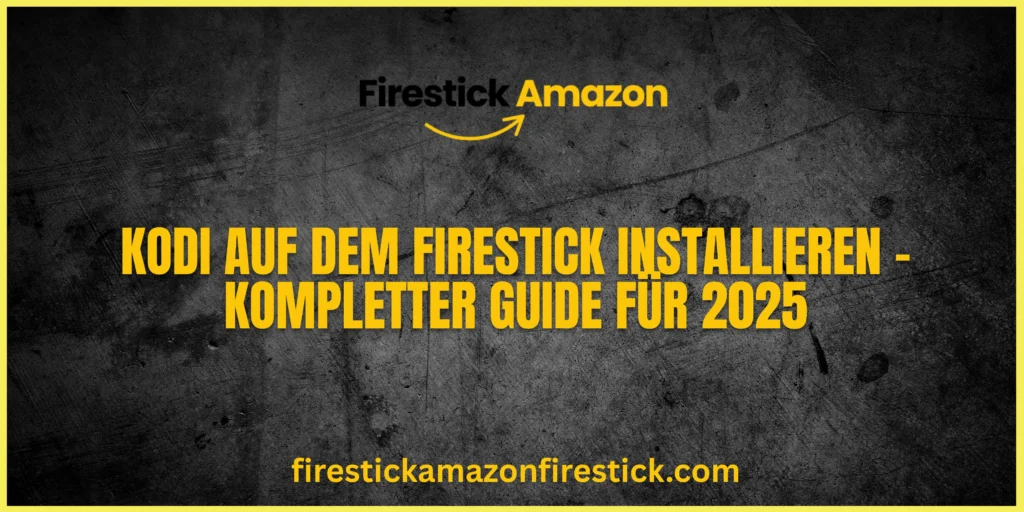
3 thoughts on “Firestick auf Werkseinstellungen zurücksetzen – Kompletter Leitfaden 2025”
Comments are closed.